Disponible con una licencia de 3D Analyst.
ArcCatalog es la aplicación independiente que se utiliza para administrar espacios de trabajo, geodatabases y servicios Web SIG por nombrar algunos. También puede explorar y obtener una vista previa del contenido de su SIG utilizando ArcCatalog.
Cuando haya instalado la Extensión ArcGIS 3D Analyst, debe habilitar la extensión y agregar las barras de herramientas Herramientas de la vista de globo y Herramientas de la vista 3D a ArcCatalog. Esto hará que sea más fácil organizar, obtener una vista previa y administrar los datos 3D en 3D. También podrá acceder a todas las herramientas de geoprocesamiento 3D.
En ArcCatalog, puede hacer lo siguiente:
- Administrar datos 3D (crear, eliminar, copiar, poner nombre y proporcionar metadatos).
- Realizar una vista previa de datos en tres dimensiones.
- Abrir ArcGlobe o ArcScene.
- Arrastrar y soltar datos en ArcGlobe o Arcscene.
- Ejecutar tareas de análisis y geoprocesamiento 3D.
Muchas de las tareas mencionadas, como el soporte completo para la administración de datos 3D, también se pueden manejar a través de la ventana acoplable Catálogo en ArcGlobe y ArcScene. Sin embargo, las herramientas Vista de globo y Vista previa 3D no forman parte de la ventana Catálogo. Abrir la ventana Catálogo en ArcGlobe y ArcScene funciona de la misma manera que en ArcMap.
El contenido del catálogo
En ArcCatalog, cuando se seleccionan elementos como carpetas, bases de datos y datasets de entidades en el árbol de catálogo, la pestaña Contenido muestra el contenido de cada elemento. Puede expandir los elementos que contienen otros elementos (por ejemplo, carpetas) y ver también su contenido en el árbol de catálogo. Los elementos de documentos de escena, mapas, capas y tablas no contienen otros elementos; cuando se seleccionan en el árbol de catálogo, la pestaña Contenido mostrará el nombre y el tipo de objeto, y una vista en miniatura si se ha creado.
Obtenga más información acerca del Árbol de catálogo y propiedades de elementos en ArcCatalog
Puede visualizar la lista Contenidos de varias maneras. Para cambiar su apariencia, utilice los botones de la barra de herramientas Estándar. Los botones funcionan de manera similar a la forma en que cambia la apariencia de los archivos en Windows Explorer, por ejemplo. Puede elegir iconos grandes, una lista, detalles o vistas en miniatura.
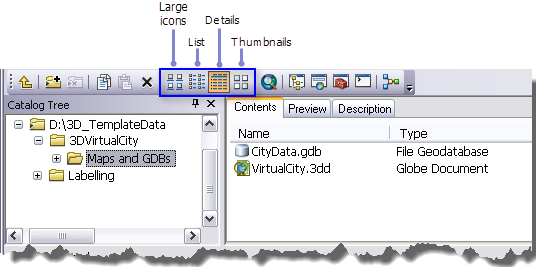
Vista previa de datos
A menudo, al visualizar los datos en la pestaña Contenido se muestra todo lo necesario para encontrar los datos correctos para una escena o un mapa. Sin embargo, a veces se necesita más información. En ArcCatalog, puede explorar los datos en la pestaña Vista previa. Al igual que con la pestaña Contenido, puede controlar cómo se realiza la vista previa de los datos.
Puede dibujar datos geográficos con la vista Geografía. También puede examinar los atributos de datos de entidad o el contenido de cualquier otra tabla con la vista Tabla. Utilice la lista desplegable en la parte inferior de la pestaña Vista previa para elegir la forma en que desea visualizar los datos. 3D Analyst proporciona otra forma de obtener una vista previa de datos desde esta lista desplegable, la vista previa Vista 3D. Hay una barra de herramientas asociada que se puede agregar a ArcCatalog para navegar dentro de la vista previa 3D. La barra de herramientas Herramientas de la vista 3D permite hacer lo siguiente:
- Navegar por los datos en 3D.
- Consultar las entidades de los datos.
- Crear instantáneas de vista en miniatura de vista en perspectiva de los datos.
Obtenga más información sobre cómo agregar la barra de herramientas Herramientas de la vista 3D a ArcCatalog 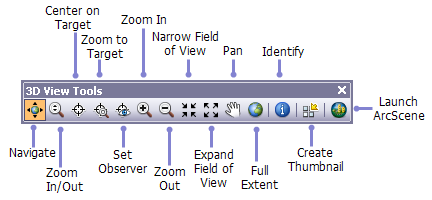
Metadatos
Antes de decidirse a utilizar una fuente de datos en un mapa, es posible que desee conocerla más a fondo. Los metadatos son información de fondo que permite tomar mejores decisiones sobre qué datos utilizar y cómo hacerlo.
Los metadatos suelen contener información documental sobre por qué se crearon los datos, quién los creó y el nivel de precisión de los mismos. Este tipo de información se puede editar con un editor de metadatos en ArcCatalog. Los metadatos también contienen información sobre las propiedades de los datos, como por ejemplo, los atributos almacenados de las entidades o el sistema de coordenadas de los datos. ArcCatalog mantiene esta información de forma automática.
Para obtener más información acerca de los metadatos, consulte Acerca de visualizar metadatos en la ayuda de escritorio Administración de datos.
Interactuar con datos 3D en ArcCatalog
Por lo general, los datos 3D se tratarán del mismo modo que los datos 2D en ArcCatalog. Puede cambiar el nombre de datasets, editar metadatos y visualizar información de tablas.
Un añadido específico a 3D Analyst es la posibilidad de obtener una vista previa de datos en tres dimensiones. Sólo tiene que seleccionar los datos o documentos en 3D ArcCatalog y hacer clic en Vista de globo o Vista 3D en el cuadro combinado Vista previa de la pestaña Vista previa. A continuación, utilice las herramientas de la barra de herramientas Herramientas de la vista de globo o Herramientas de la vista 3D para investigar los datos en 3D. También puede arrastrar y soltar los datos directamente desde ArcCatalog en ArcGlobe o ArcScene. Existe un acceso directo a ArcGlobe  en la barra de herramientas Herramientas de la vista de globo y un acceso directo a ArcScene
en la barra de herramientas Herramientas de la vista de globo y un acceso directo a ArcScene  en la barra de herramientas Herramientas de la vista 3D.
en la barra de herramientas Herramientas de la vista 3D.
También podrá acceder a todas las herramientas de geoprocesamiento de3D Analyst. Utilice la ventana Búsqueda o Catálogo para encontrar herramientas.